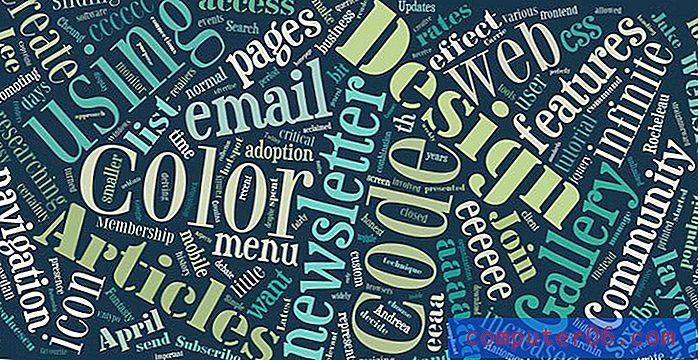Jak mohu skrýt stuhu v aplikaci Outlook 2013?
Stuha v horní části okna aplikace Microsoft Outlook 2013 obsahuje většinu tlačítek a nástrojů, které potřebujete k používání programu. Bohužel to také zabírá hodně obrazovky. Společnost Microsoft má proto tři různé úrovně viditelnosti, které vám umožňují spravovat, kolik pásky se během používání programu zobrazuje.
To je skvělé, když se pokoušíte změnit způsob, jakým se zobrazuje vaše stuha, ale co když náhodou schováváte stuhu nebo zviditelníte ji, když ji nechcete? Je to kvůli nejistě umístěnému tlačítku v pravém horním rohu okna a je to zdroj problémů, pokud na něj omylem nekliknete. Pokud ale víte o tlačítku a o tom, co dělá, je rychlou úpravou na něj po chybě znovu kliknout a obnovit pásek podle požadovaného typu viditelnosti.
Rychle změňte viditelnost pásu v aplikaci Outlook 2013
Kroky v tomto článku byly provedeny v aplikaci Outlook 2013. Metody úpravy viditelnosti pásu karet se mohou v dřívějších verzích aplikace Outlook lišit.
Krok 1: Otevřete aplikaci Outlook 2013.
Krok 2: Klikněte na tlačítko Možnosti zobrazení pásu karet v pravém horním rohu okna.

Krok 3: Vyberte způsob, jak chcete zobrazit pás karet v aplikaci Outlook 2013. Možnost Automatické skrytí pásu karet skryje karty a pás karet, možnost Zobrazit karty zobrazí pouze karty a možnost Zobrazit karty a příkazy se zobrazí kompletní stuha.
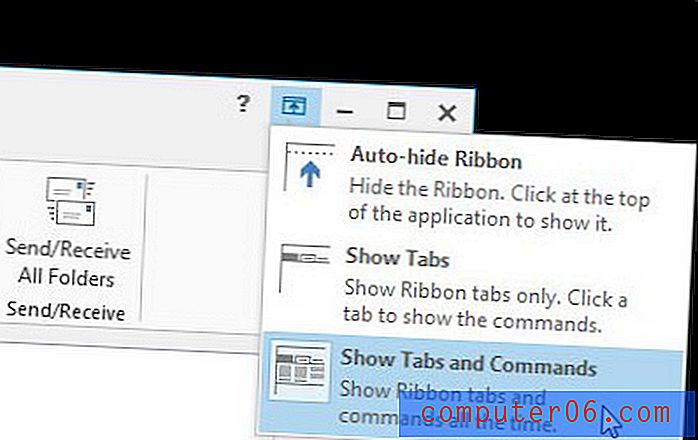
Tento článek si můžete přečíst o dalším způsobu, jak můžete změnit viditelnost pásu.
Pokud hledáte další pomoc s aplikací Outlook 2013, podívejte se do Stručné úvodní příručky od společnosti Microsoft.